Recortar imágenes
Cómo recortar imágenes con GIMP
Introducción
A continuación vamos a ver cómo recortar una imagen:
Pasos
Abrir la imagen original
Abrimos en GIMP la imagen que queremos recortar:
- Archivo -> Abrir:
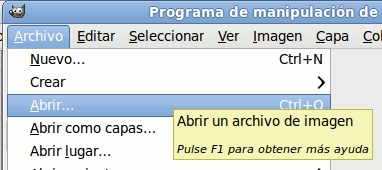
- Seleccionamos la imagen:
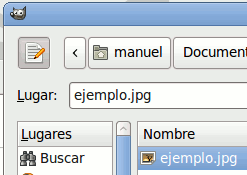
- Pulsamos el botón Abrir:

- Y vemos la imagen abierta en GIMP:
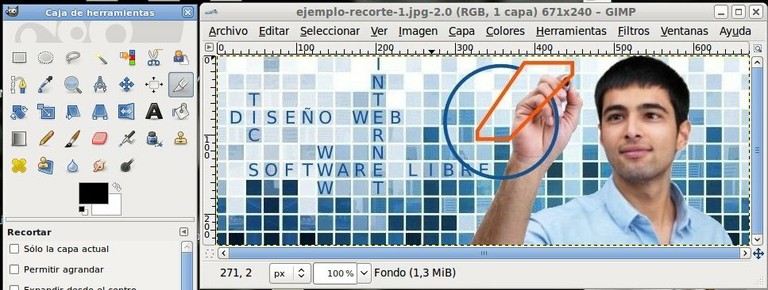
Seleccionar la herramienta de recorte
Pulsamos el botón de recortar en la caja de herramientas: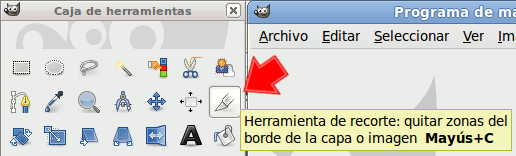
Recortar la imagen
Ahora marcaremos en la imagen el área que queremos recortar (lo que quede dentro de este área será lo que conservemos tras el recorte y lo que quede fuera será lo que eliminemos de la imagen).
- En primer lugar, situamos el cursor del ratón en la esquina superior izquierda del área que queremos recortar, pulsamos el botón izquierdo del ratón y, sin dejar de pulsarlo, arrastramos el cursor hacia abajo y hacia la derecha, hasta llegar a la esquina inferior derecha del área que queremos recortar:

- Ahora, dejamos de pulsar el botón izquierdo del ratón y veremos marcada el área de recorte:

- A continuación, podemos terminar de ajustar el área de recorte, poniendo el cursor del ratón cerca de los bordes del área marcada (veremos que se activa la opción de ajustar ese lado del área de recorte), pulsando el botón izquierdo del ratón y, sin dejar de pulsarlo, ajustando el lado del área de recorte que hayamos seleccionado, momento en el que dejaremos de pulsar el botón izquierdo del ratón:
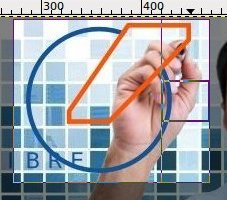
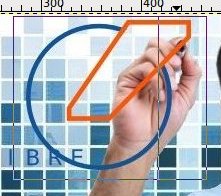
- Una vez que hayamos ajustado el área de recorte, situamos el cursor del ratón en el centro de la misma y pulsamos el botón izquierdo del ratón:
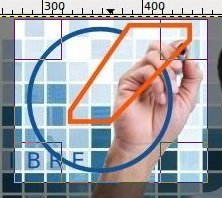
- Veremos la imagen recortada:
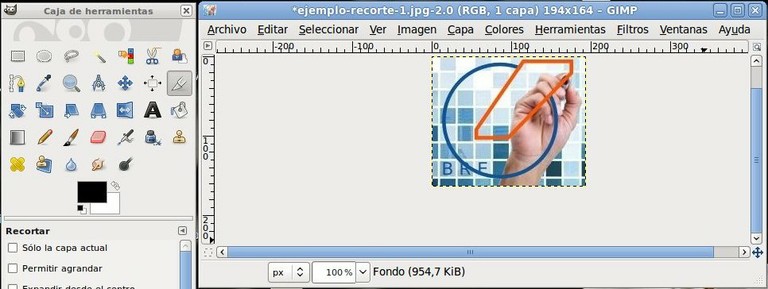
Guardar la imagen recortada
Finalmente, guardamos la imagen recortada con un nuevo nombre, para no sobreescribir la imagen original:
- Archivo -> Guardar como:

- Escribimos el nombre (distinto del original):

- Y pulsamos el botón guardar:





